科技美学 篇四:致敬最后的骑士——宏碁暗影骑士3pro升级改造
前言
相信大多数拥有一台个人笔记本电脑的值友都会选择在购入后自行加装内存,更换固态硬盘等操作来更好的发挥笔记本的性能。在这里,我手里的笔记本是宏碁暗影骑士3pro,型号为VN7-593g。时隔三年,想当初我在大妈这里第一篇原创便是对这款笔记本的开箱与评测,也可能是全网唯一一篇个人消费者对这款笔记本的评测。
三年过去了,俗话说老兵不死只是逐渐凋零,这款型号也成为暗影骑士系列最后的绝唱。虽然宏碁后续推出了新代的暗影骑士游戏本,但再也没有“Black Edition”加持,配置也不再追求极致。于是,我手里的这台暗影骑士3pro便成为暗影骑士家族最后的荣耀。
从广义上看,这台机器的配置是没有什么短板的。256g的固态硬盘+1TB机械硬盘,8g内存,GTX1060-6g显卡和i5-7300HQ足以应付大多数的软件和游戏 ,显卡和CPU也是板载不可更换。但是,抱着发挥笔记本最大性能的想法,这台笔记本还是有不少升级改造空间的。
查阅笔记本资料以及咨询官方客服得知,我这款笔记本最大支持512g NVMe协议的固态,2TB的机械硬盘。于是趁着618购入了新的固态硬盘和机械硬盘以及散热硅脂,将这台电脑来个升级改造。
在本篇文章里,你可以看到我对这款笔记本硬件的升级改造以及升级改造前后散热,噪音等对比。
正文
首先先测试机器未更换硅脂状态下的待机和烤机温度与噪音。
先是待机的情况。待机CPU温度在60度左右,但风扇十分安静。
接下来使用AIDA64勾选FPU对CPU进行烤机测试,单烤状态下CPU功耗在30W左右,温度则高达90多度,触发了过热降频。
然后是同时使用AIDA64和FurMark进行CPU和显卡的双烤机
可以看出,虽然双烤下CPU并未触发过热,但是已经出现了明显的降频,功耗稳定在20W以下。而且风扇噪音也达到了60+分贝这一个比较吵的水平。
接下来关闭所有程序,等待笔记本降温后(不然烫手 )准备拆机。
)准备拆机。
拆机之前先存图留存一下
卸下D壳的螺丝之后,用翘片分离卡扣
打开D壳后看一下主板细节。
在D壳上有专门设计的风扇排尘孔,这也是这款笔记本独特的特点之一,风扇可以倒转来吹除风扇积尘。
接下来是第二个独特之处,这款笔记本搭载了一个扇叶为金属的风扇,宣称是比普通风扇拥有更大的进风量。
这是另一侧的普通塑料风扇,奇怪的是金属风扇居然是给CPU而非显卡这个发热大户用的。
机器自带的机械硬盘是一块希捷1TB的5400转硬盘,依靠排线与主板连接。
我这里更换的是西数的一款2T机械硬盘
老固态硬盘,为一块建兴256g的硬盘,但是不支持NVMe协议,接口虽然是M.2的但走的是SATA协议的速率。新固态硬盘则是海康威视的C2000PRO。
内存这个地方我直接加装了一条金士顿的DDR4 2400的8g内存和原来的内存组成双通道。
接下来我们看看散热系统。下图是机器用来“压”GT1060+i5-7300HQ的热管组合
卸下热管的固定螺丝,打开来是这样。
擦干净散热器上的旧硅脂,看起来接触铜片氧化很轻,但是为了更好的发挥新硅脂的散热效果,我还是用2000目砂纸抛光了一下铜片。
显卡和CPU晶片上的硅脂并没有干涸的迹象,但是既然都拆了,硅脂还是要换的。
在这里我选择的硅脂是利民TF8。没有选择信越或者暴力熊之类是担心买到假货,再说13.8的导热系数已经足够用了。
这款硅脂比较粘稠,涂抹性一般。
涂抹完硅脂后装上散热模组,安装好D壳后准备装新系统。之所以没有迁移系统是因为迁移系统不是很稳定,为了避免点背导致出bug,我还是选择了重装一个新的系统。
换完硅脂和硬盘后一次点亮成功。
能看到新的固态硬盘已经被识别出来了。选择它作为安装盘。
然后选择安装系统。这里我选择的是win10专业版,放弃了原厂OEM的家庭中文版。
接下来就一路“下一步”等待安装完成。
新的系统安装完成后,再次使用AIDA64和FurMark烤机测试。
还是先测一下待机参数。待机温度直接降了十多度,感觉新硅脂的散热有点夸张了喂 。
。
然后是勾选FPU对CPU进行单烤机。更换硅脂后单烤温度值友75度左右,功耗在35W左右,相比更换硅脂之前的确有不小的提升。
然后是加上FurMark的双烤。双烤依旧使CPU降频运行,但并没有触发过热降频线。
双烤模式下,更换硅脂后噪音达到了55分贝左右,比更换硅脂前略有下降。
接下来我们看看换上去的硬盘。首先是西数的固态硬盘
然后是系统盘,海康威视的C2000PRO。在这里测试这块硬盘的时候发现这块硬盘一旦长时间高速读写就会过热降速。
连续高速读写下固态硬盘温度飙升到接近70度,连续读写速度也下降明显。下图是我先拷贝了大约50G的数据之后测试的,属于比较极端的情况。实际使用中并感觉不到这种高温降速的bug。
接下来就上手游戏实操一下了。这里我用的还是孤岛危机3这款游戏。可以看到CPU和显卡最高都一度升至90度,当然这也是因为我开了全高特效,把显卡的性能压榨到极致导致的。
游戏运行时风扇噪音最高在60分贝左右,已经是比较吵的程度了。
好了,现在整个笔记本的改造就结束了。
结语
整个改造过程就是这样,硅脂+硬盘+内存一共花费了1500元左右(我买内存的时候内存还比较贵)。不过这些花费还是值得的,给“老将”升级了”武器装备“,心里还是十分痛快的。虽然这款笔记本电脑的性能在现在已经落后很多,但是对我来说够用,就是好的。
全文
完




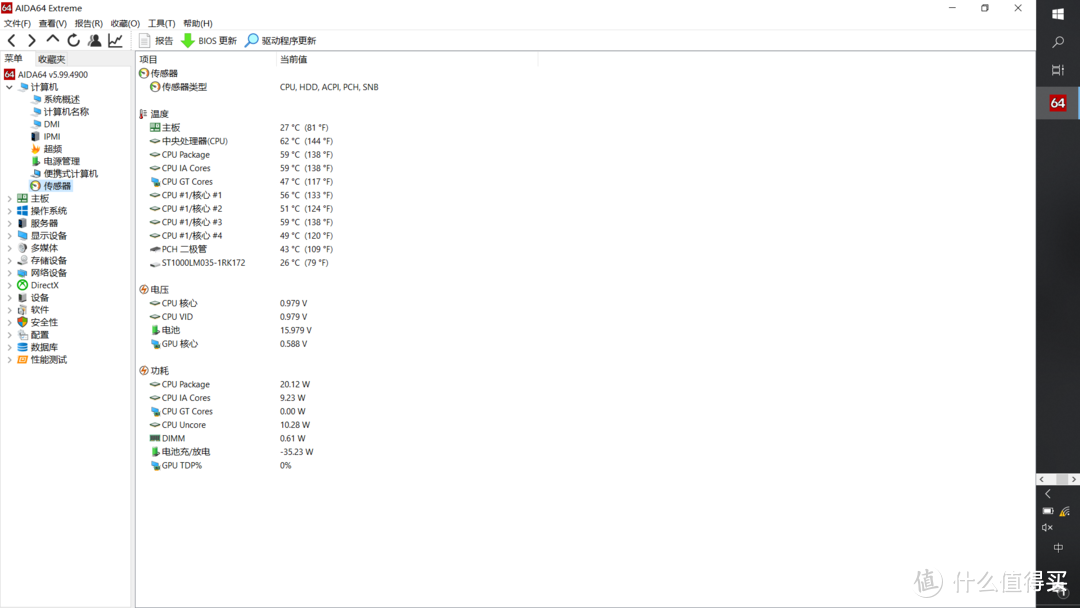




























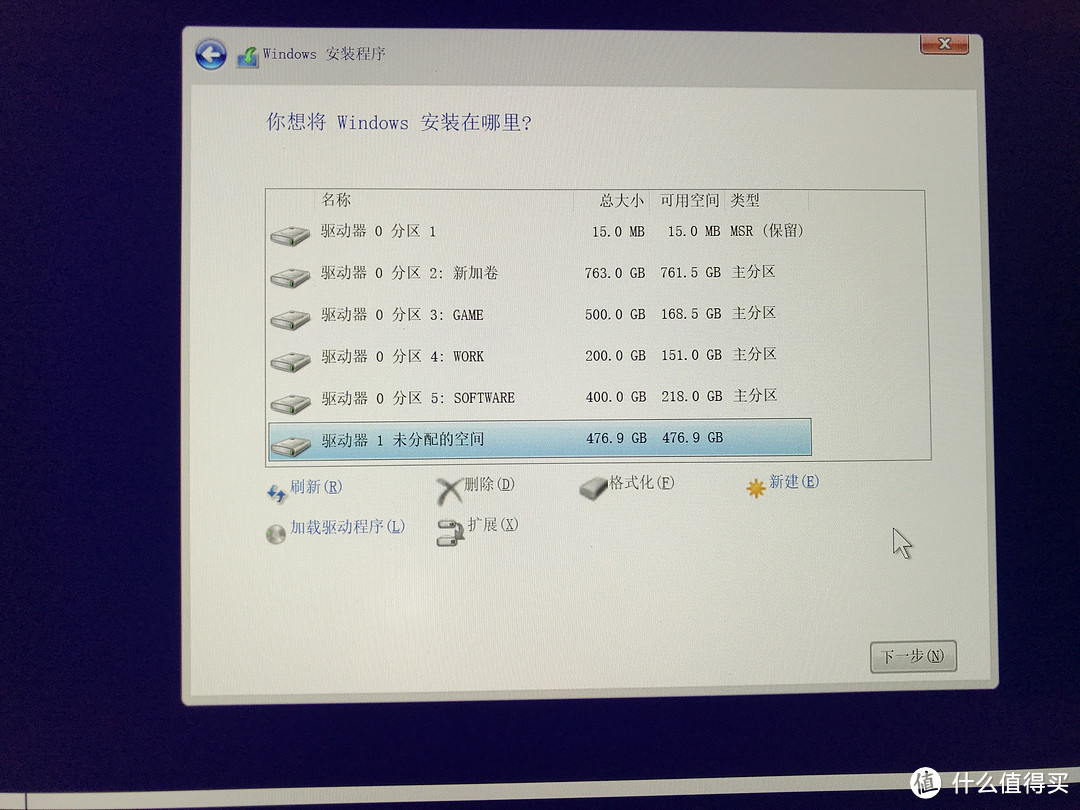
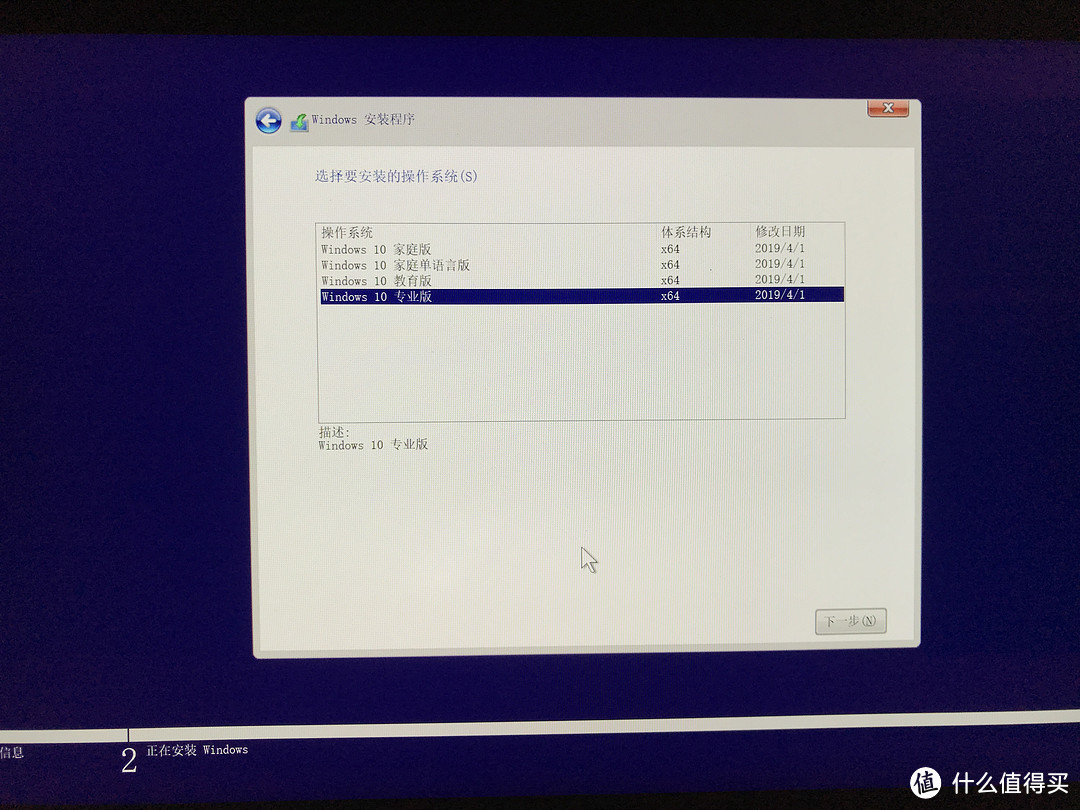
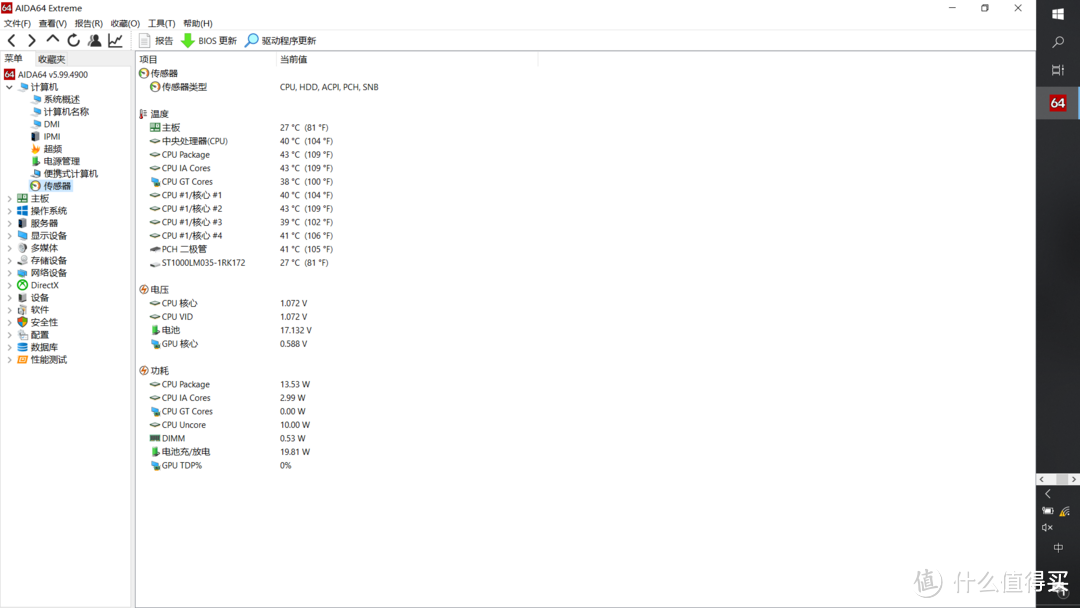
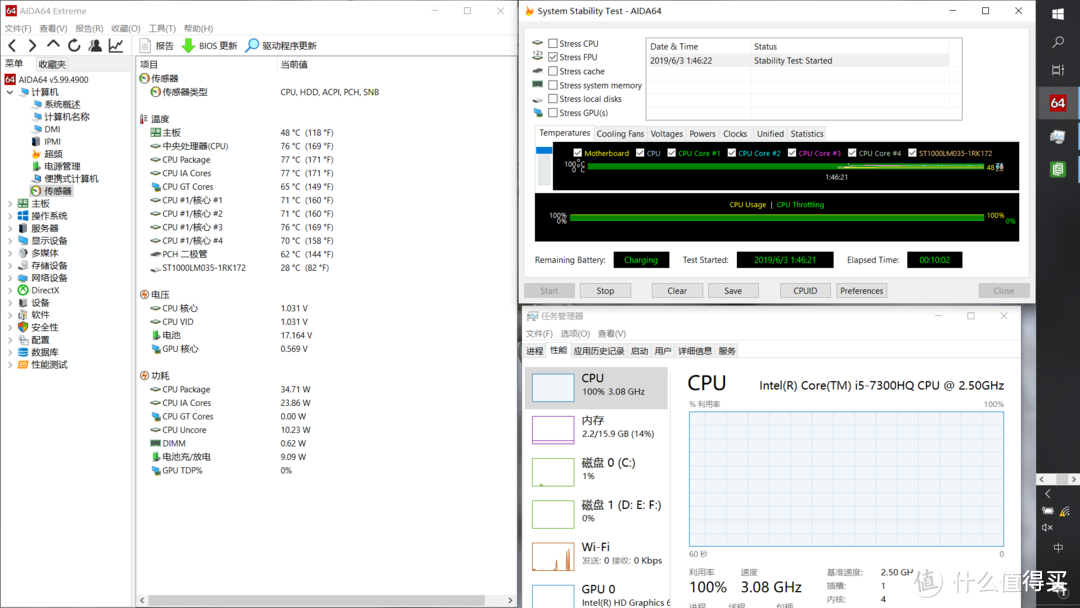
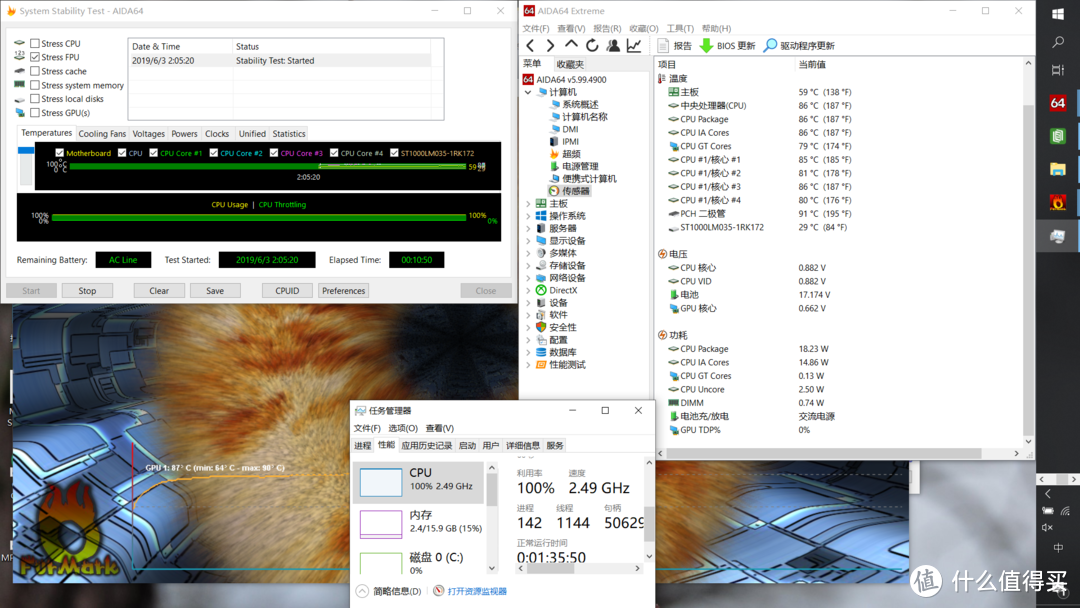
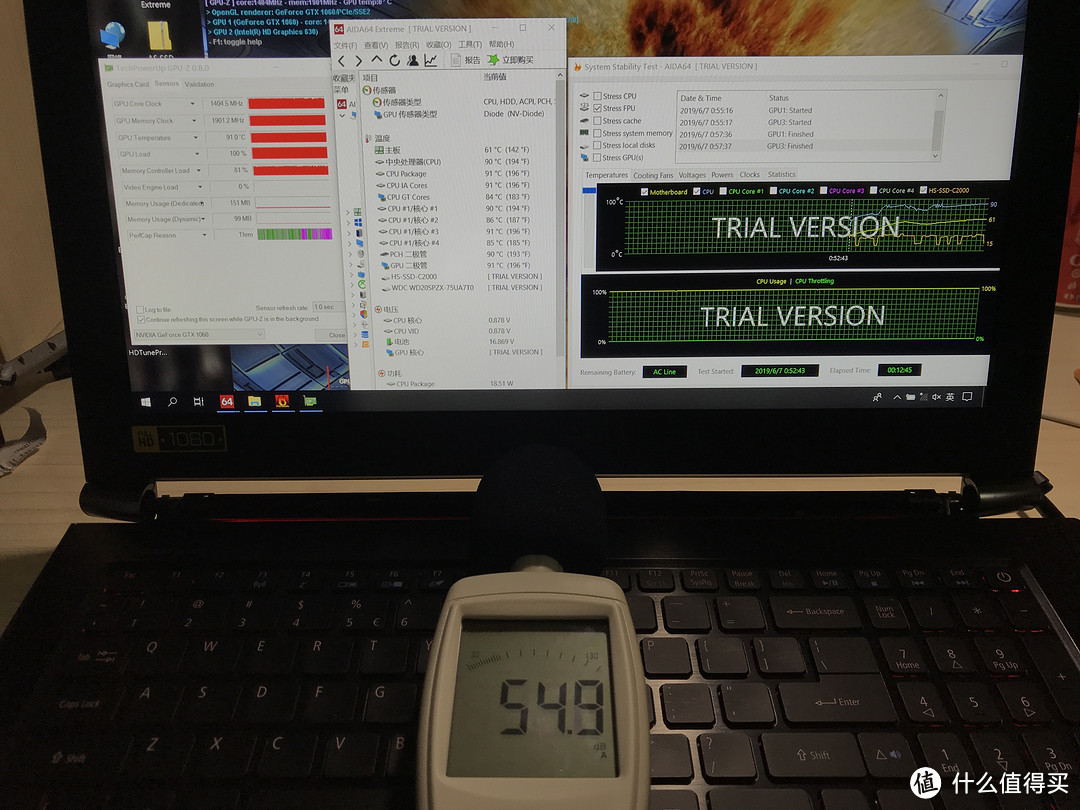
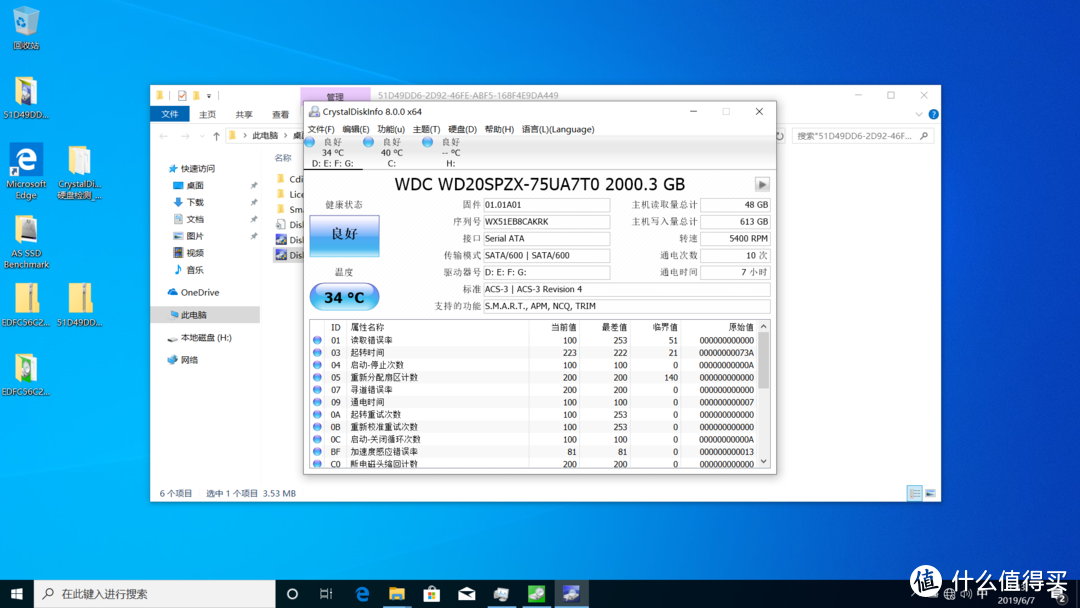
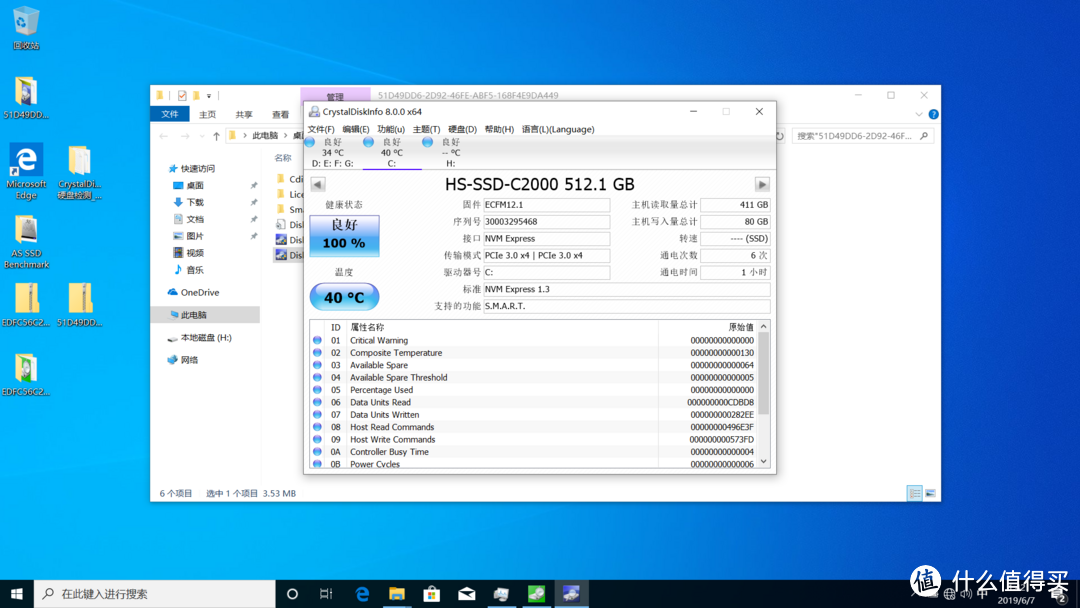

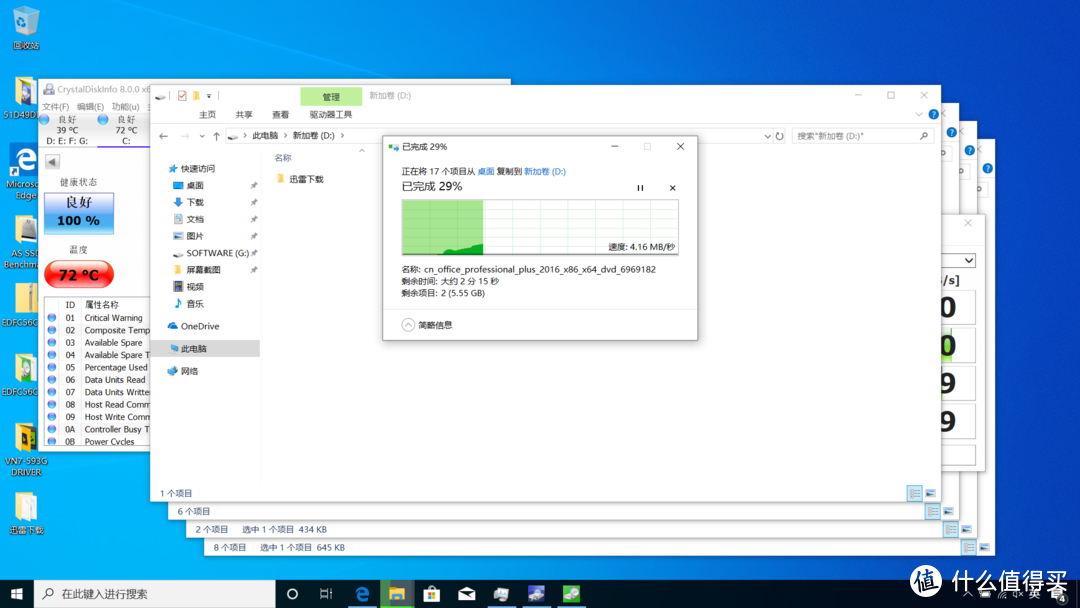
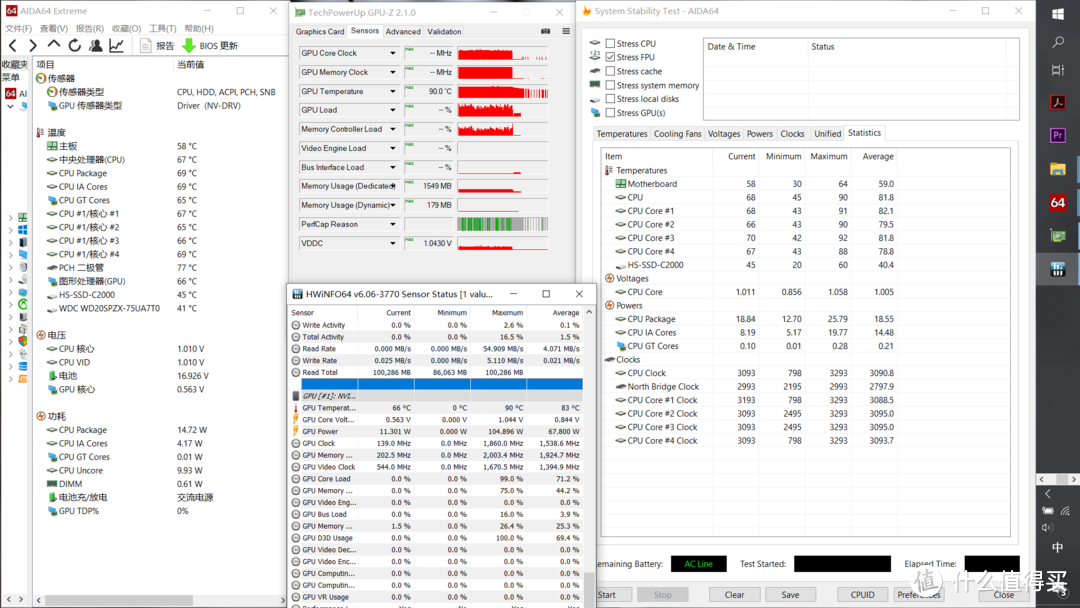




































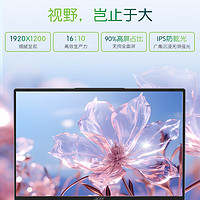


















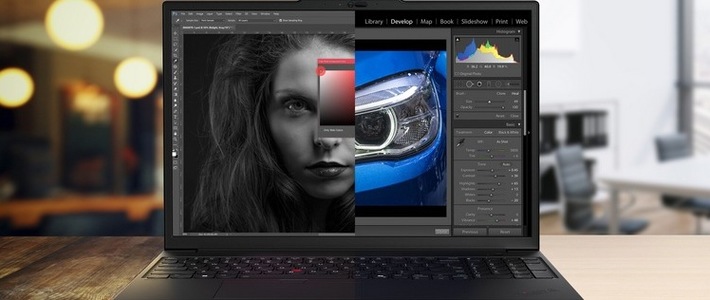










































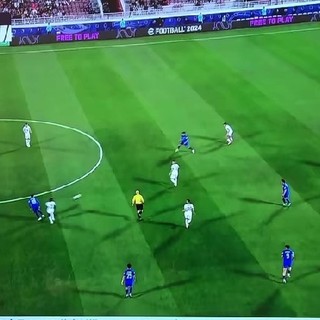







D3小伯伯
校验提示文案
Joss_c
校验提示文案
被大学上
校验提示文案
无相凡人
校验提示文案
值友6075436386
校验提示文案
值友6075436386
校验提示文案
被大学上
校验提示文案
Joss_c
校验提示文案
无相凡人
校验提示文案
D3小伯伯
校验提示文案